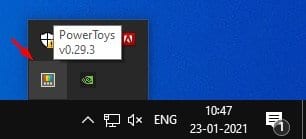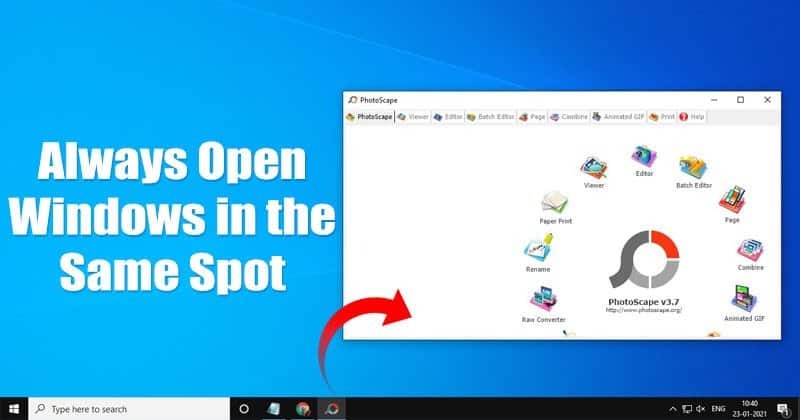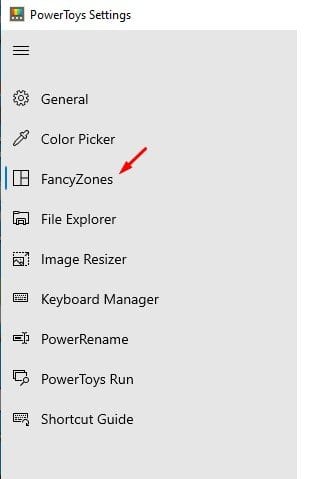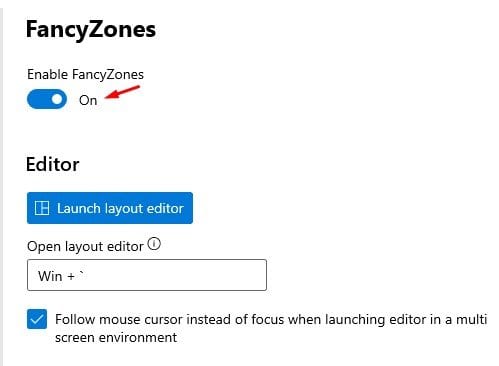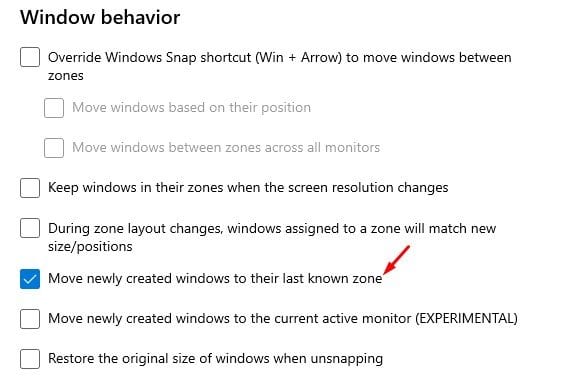افتح Windows دائمًا في نفس المكان!
حسنًا ، يعد ويندوز 10 الآن أكثر أنظمة تشغيل سطح المكتب استخدامًا. مقارنة بكل أنظمة تشغيل سطح المكتب الأخرى ، يوفر ويندوز 10 المزيد من الميزات والخيارات. أثناء التعامل مع تطبيقات متعددة على ويندوز 10 ، غالبًا ما نواجه صعوبات في ترتيب العديد من ويندوز .
على الرغم من أن نظام التشغيل ويندوز 10 من Microsoft يقدم عددًا قليلاً من خيارات إدارة ويندوز مثل Cascade Windows ، إلا أنه لا يكفي دائمًا. ماذا لو أخبرتك أنه يمكنك إجبار نافذة معينة على الفتح دائمًا في نفس المكان؟
هذا ممكن بالفعل على نظام التشغيل ويندوز 10 ، لكنك تحتاج إلى استخدام أداة إضافية لذلك. تحتوي أدوات Powertoys المساعدة من Microsoft على ميزة تتيح للمستخدمين اختيار مكان فتح ويندوز على شاشتهم. إنها ميزة غير معروفة ، لكنها موجودة في PowerToys لفترة طويلة.
كيفية فتح ويندوز دائمًا في نفس المكان على ويندوز 10
في هذه المقالة ، سنشارك دليلًا تفصيليًا حول كيفية جعل ويندوز مفتوحًا دائمًا في نفس المكان على شاشتك في عام 2022. دعنا نتحقق.
الخطوة 1. أولاً وقبل كل شيء ، تحتاج إلى تثبيت PowerToys على ويندوز 10. لذلك ، راجع مقالتنا – كيفية تنزيل PowerToys وتثبيتها في Windows 10 .
الخطوة 2. بمجرد التثبيت ، افتح الأداة من علبة النظام .
الخطوة 3. في الجزء الأيمن ، حدد الخيار “FancyZones”
الخطوة 4. الآن استخدم زر التبديل لتشغيل ميزة “Enable Fancy Zone”
الخطوة 5. الآن قم بالتمرير لأسفل إلى قسم سلوك النافذة .
الخطوة 6. قم بتمكين الخيار “نقل Windows الذي تم إنشاؤه حديثًا إلى آخر منطقة معروفة له”
ملاحظة: ستعمل الميزة أيضًا مع تطبيقات بدء التشغيل. بمجرد بدء تشغيل جهاز الكمبيوتر الخاص بك ، سيتم تعيين Windows إلى نفس الأماكن التي كان عليها سابقًا.
هذا هو! انتهيت. هذه هي الطريقة التي يمكنك بها دائمًا فتح ويندوز في نفس المكان على جهاز الكمبيوتر الذي يعمل بنظام ويندوز 10.
إذن ، هذه المقالة تدور حول كيفية جعل ويندوز مفتوحًا دائمًا في نفس المكان. آمل أن يكون هذا المقال قد ساعدك! يرجى مشاركتها مع أصدقائك أيضا. إذا كانت لديك أي شكوك تتعلق بهذا ، فأخبرنا بذلك في مربع التعليقات أدناه.